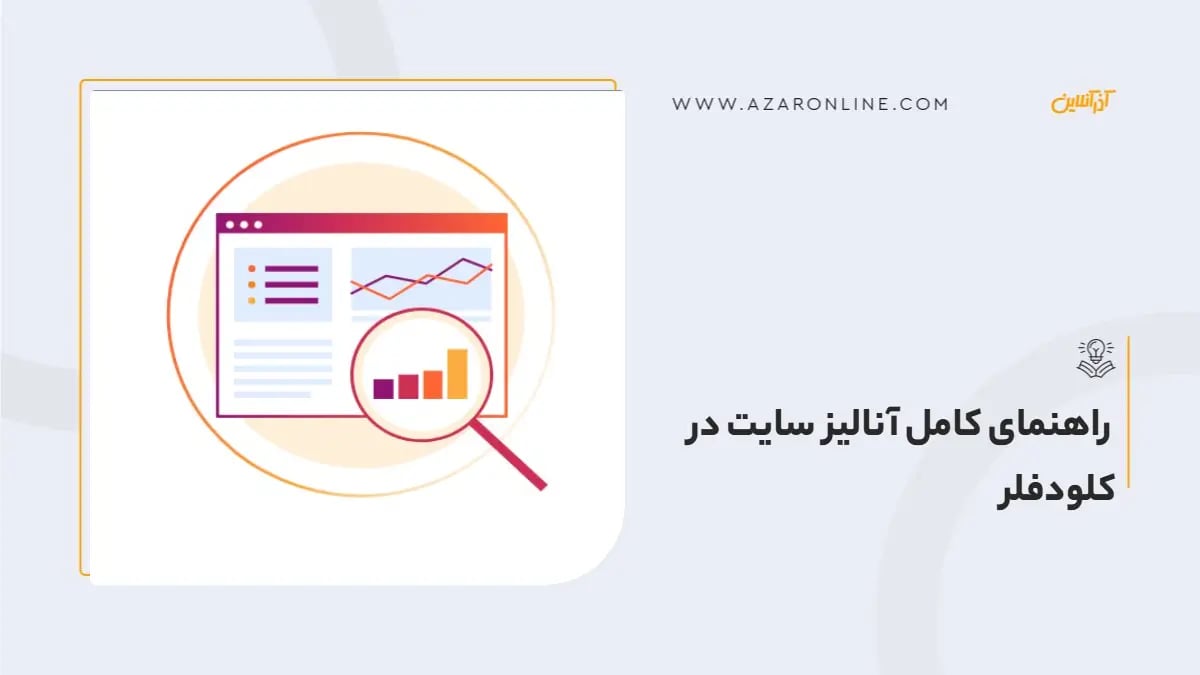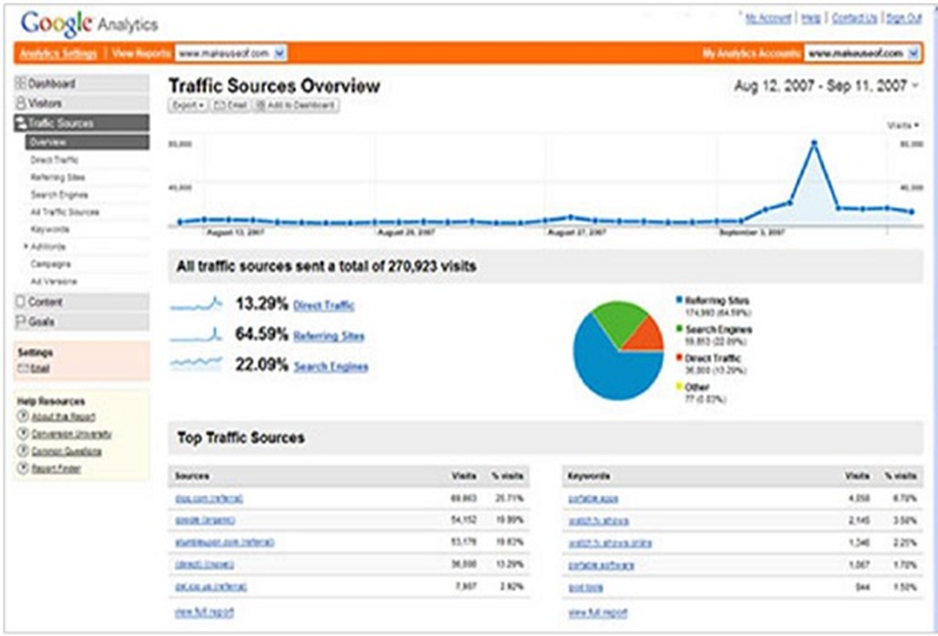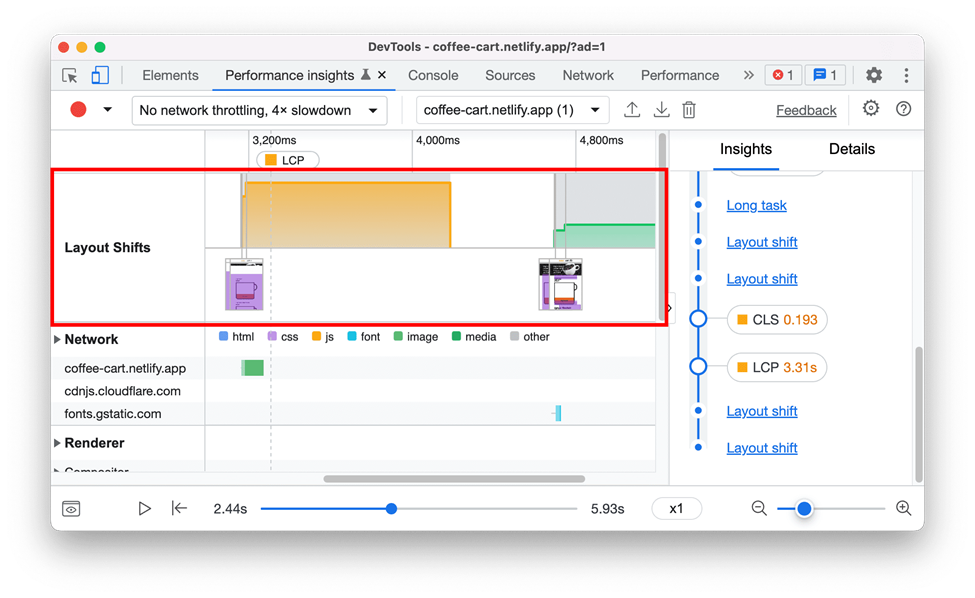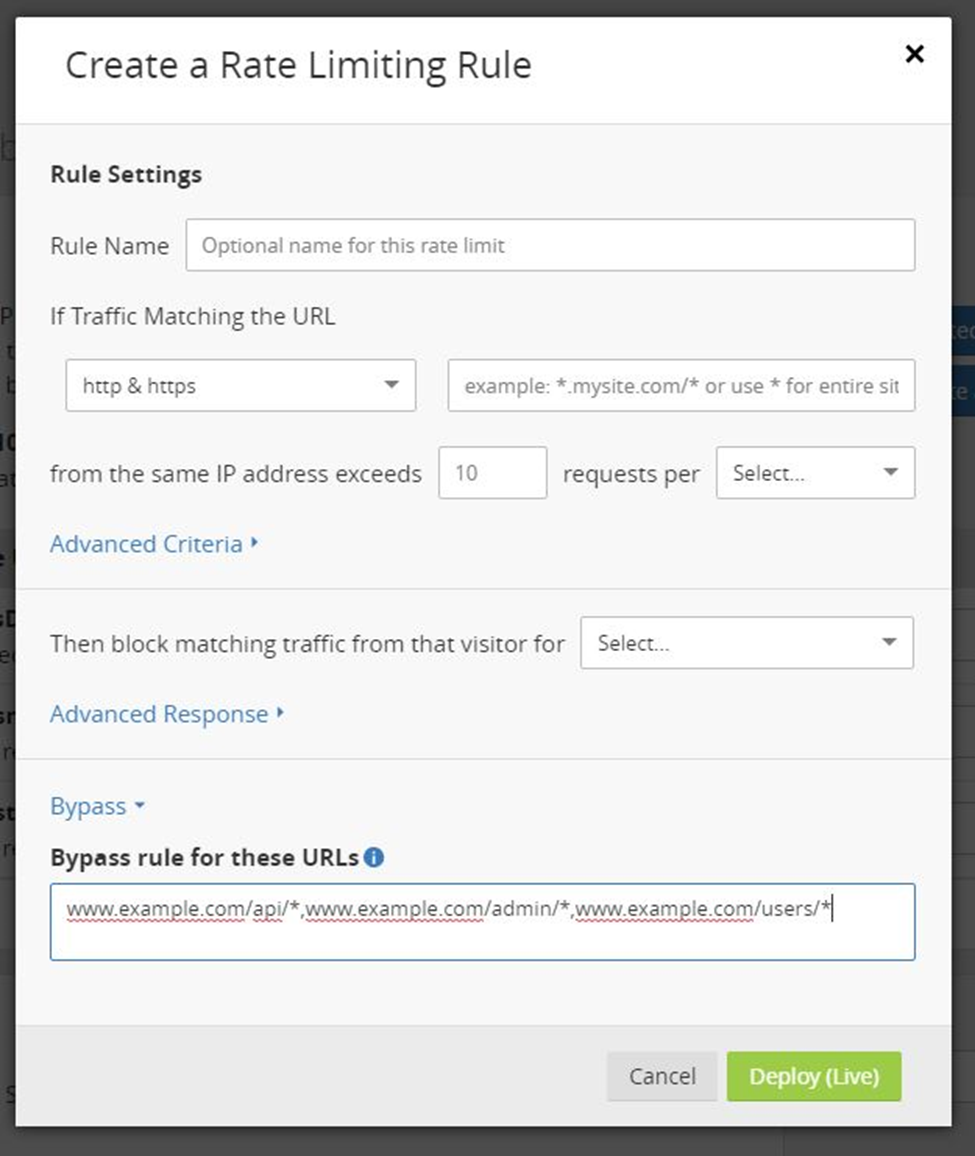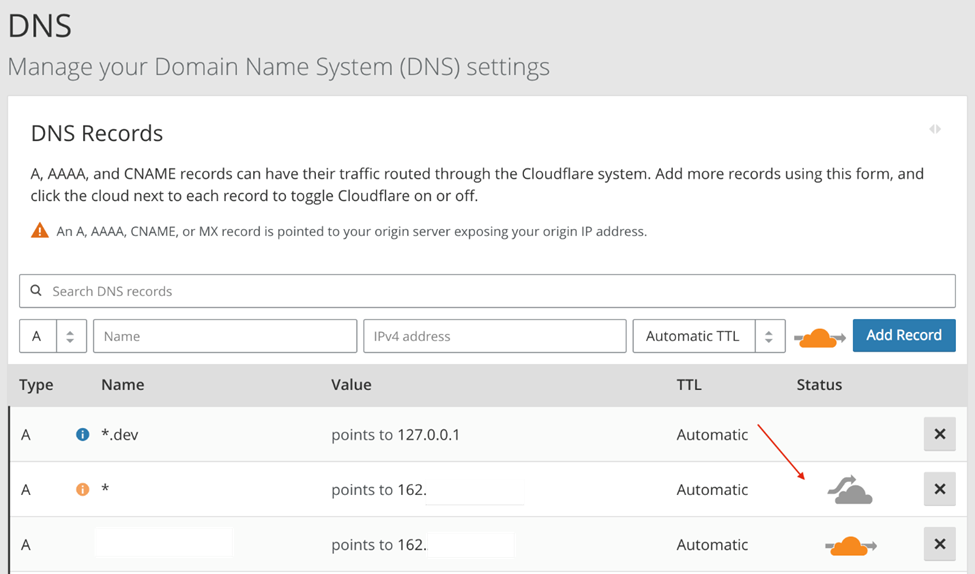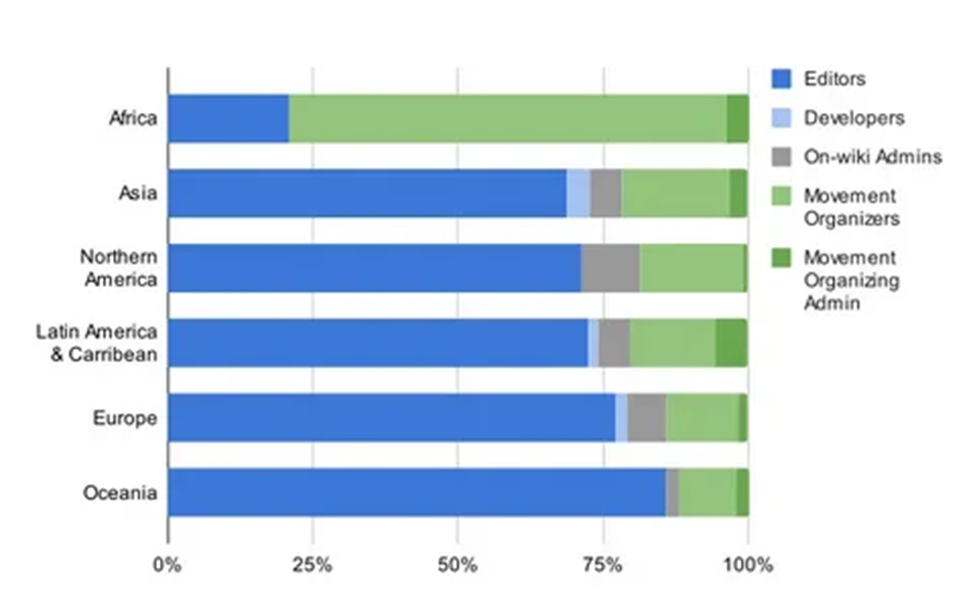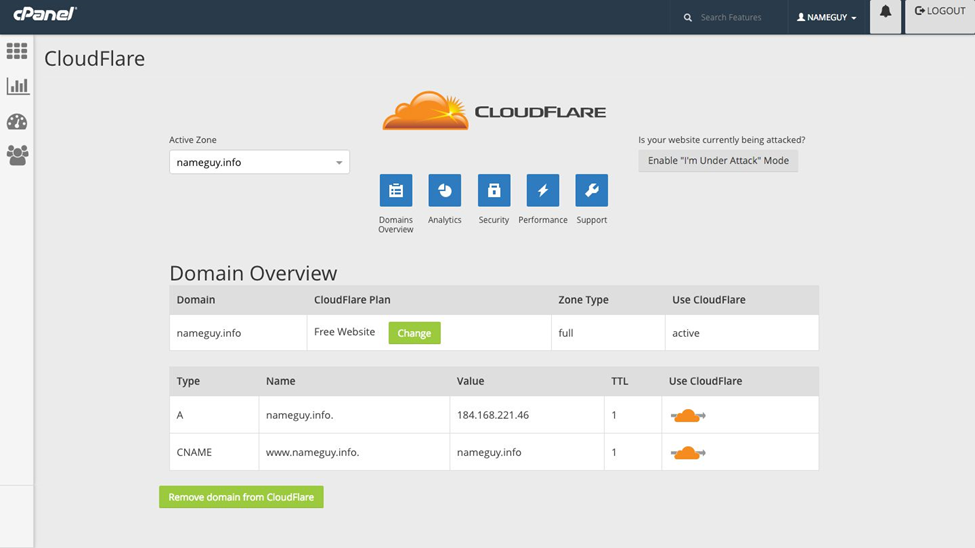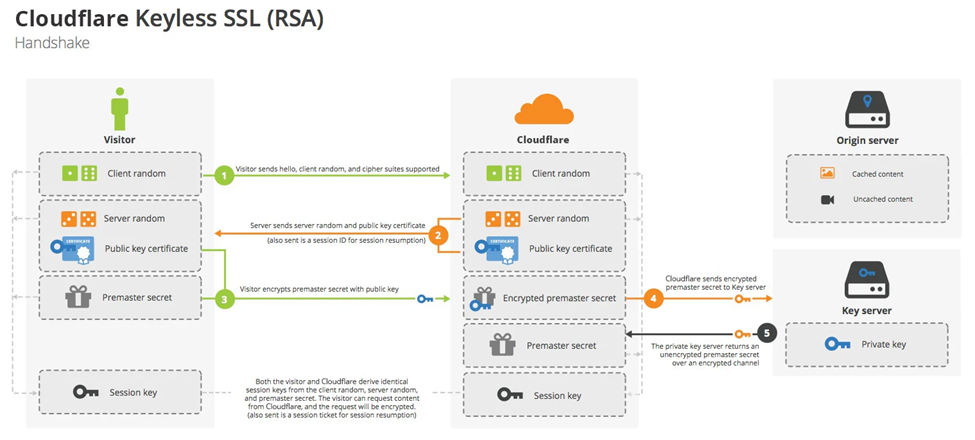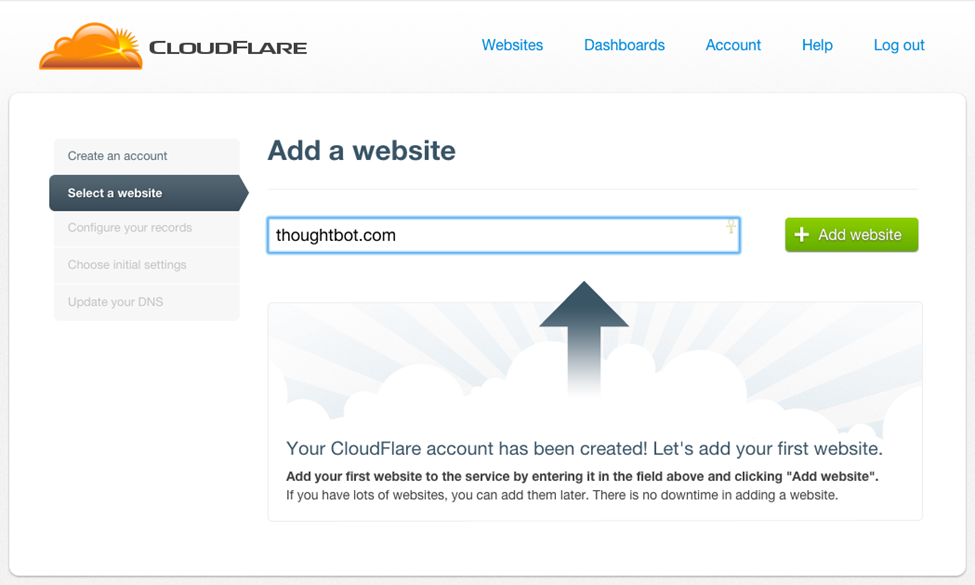بخش آنالیز سایت در کلودفلر، از جمله امکانات کاربردی است که به شما این فرصت را میدهد تا وضعیت دقیق سایت خودتان را بررسی کنید. شما در این بخش، میتوانید اطلاعاتی مانند حملات صورت گرفته به سایت، تعداد بازدیدکنندگان، تعداد درخواستها و سایر جزئیات مربوط به عملکرد سایت را خیلی دقیق تجزیه و تحلیل نمایید. ما در این مقاله، نحوه استفاده از آنالیز سایت در کلودفلر را به شما معرفی میکنیم؛ پیشنهاد مینماییم در ادامه همراه آذرآنلاین باشید.
کلودفلر (Cloudflare) چیست؟ آشنایی با کلاودفلیر
آنالیز سایت در کلودفلر
شما پس از ورود به اکانت خودتان در کلودفلر، با یک داشبورد کاربری ساده و کاربردی روبهرو میشوید. برای مشاهده وضعیت و آمار دقیق سایت خودتان، کافی است بر روی گزینه Analytics که در منوی بالای صفحه قرار دارد کلیک کنید. با ورود به این بخش، شما دسترسی کاملی به اطلاعات دقیق و جامع در مورد عملکرد سایت خودتان دارید. این ابزار به شما کمک میکند تا بهراحتی وضعیت ترافیک، امنیت، سرعت و دیگر ویژگیهای مهم سایت را بررسی نمایید. پس از کلیک بر روی گزینه Analytics، هفت بخش اصلی به شما نمایش داده میشود که شامل اطلاعات کلیدی در مورد سایت شما بوده که این بخشها به شرح زیر هستند:
بخش Web Traffic
در این بخش، شما میتوانید ترافیک ورودی به سایت خود را بهطور کامل مشاهده کنید. این اطلاعات شامل تعداد بازدیدهای کلی و منابع ترافیک است. کلودفلر دادههای مربوط به ترافیک سایت شما را از منابع مختلف مانند موتورهای جستجو، شبکههای اجتماعی، تبلیغات آنلاین و لینکهای ارجاعی دیگر نشان میدهد.
همچنین، در این بخش میتوانید میزان ترافیک سالم و ترافیک مشکوک یا اسپم را شناسایی نمایید. این ابزار به شما کمک میکند تا متوجه شوید که آیا ترافیک شما واقعی است یا در معرض حملات مانند DDoS قرار دارید. شما همچنین میتوانید جزئیات مربوط به سرعت بارگذاری صفحات و مسیرهای کاربر در سایت را مشاهده نمایید.
بخش Origin Performance
بخش Origin Performance، به شما این امکان را میدهد که عملکرد سرور اصلی سایت خودتان را پیگیری کنید. این بخش اطلاعات دقیقی از زمان پاسخدهی سرور، تاخیرها و میزان بار سرور را نمایش میدهد. این بخش به شما نشان داده که آیا سرور اصلی شما بهدرستی پاسخ میدهد یا دچار مشکلاتی مانند کندی یا قطعی است.
بخش Rate Limiting
در بخش Rate Limiting، کلودفلر شما میتوانید محدودیتهای مختلفی برای تعداد درخواستهای وارد شده به سایت خود تعیین کنید. این ابزار بهطور خاص برای جلوگیری از حملات brute force یا درخواستهای زیاد از یک منبع مشخص طراحی شده است. شما میتوانید محدودیتهایی تعیین نمایید که از ورود درخواستهای غیرعادی به سایت شما جلوگیری کند.
بخش DNS Traffic
در این بخش، اطلاعات مربوط به ترافیک DNS سایت شما نمایش داده میشود. DNS مسئول هدایت ترافیک سایت شما به سرورهای مختلف است. این بخش، تعداد درخواستهای DNS ورودی به سایت شما، زمان پاسخدهی سرورهای DNS و مشکلات احتمالی در ترجمه نام دامنه را نشان میدهد.
بخش Geography
بخش Geography، به شما نمایشی از مکانهای جغرافیایی کاربران سایت ارائه میدهد. این بخش به شما امکان داده که بررسی کنید که کاربران از کدام کشورها و مناطق به سایت شما مراجعه میکنند. اطلاعات جغرافیایی میتواند در تحلیل بازار هدف و بهینهسازی استراتژیهای بازاریابی آنلاین بسیار مفید باشد.
بخش Performance
بخش Performance، به شما کمک میکند تا اطلاعات مربوط به عملکرد سایت از جنبههای مختلف مانند سرعت بارگذاری صفحات و زمان بارگذاری منابع را مشاهده نمایید. کلودفلر همچنین به شما پیشنهادهایی برای بهینهسازی سرعت و عملکرد سایت پیشنهاد میدهد که میتواند برای شما مفید باشد.
بخش Security
در بخش Security، شما میتوانید جزئیات کاملی از وضعیت امنیتی سایت خودتان را مشاهده کنید. این بخش شامل اطلاعات در مورد حملات DDoS، مسدود سازی آدرسهای IP مشکوک و هشدارهایی در مورد تهدیدات احتمالی است. کلودفلر ابزارهای متنوعی برای حفاظت از سایت شما در برابر حملات سایبری ارائه میدهد که در این بخش گزارش میشود.
بخش Share your stats
بخش Share your stats، به شما امکان میدهد که به راحتی آمار و اطلاعات سایت خودتان را با دیگران به اشتراک بگذارید. این ویژگی برای مدیران سایتها و تیمهای بازاریابی بسیار مفید است؛ زیرا، میتوانند گزارشات آنالیز خودتان را به راحتی با اعضای تیم یا مشتریان خود به اشتراک بگذارند. در این بخش، شما میتوانید گزارشهای آنالیز سایت را بهصورت گرافیکی و قابل فهم مشاهده کنید و از آنها برای تصمیمگیریهای بهتر و استراتژیهای آینده استفاده نمایید.
چرا آنالیز سایت در کلودفلر اهمیت دارد؟
همانطور که گفتیم آنالیز سایت در کلودفلر ابزاری قدرتمند و حیاتی است که به مدیران وبسایتها این امکان را میدهد تا نظارت دقیقی روی عملکرد، امنیت و تجربه کاربری سایت خودشان داشته باشند. این ابزار نه تنها اطلاعات دقیقی در مورد وضعیت سایت به شما میدهد، بلکه به شما کمک میکند تا مشکلات موجود را شناسایی و به سرعت رفع نمایید.
بهبود عملکرد و سرعت سایت
حفظ سرعت و عملکرد بالای یکی از بزرگترین چالشها برای هر وبسایت است. سرعت بارگذاری صفحات تاثیر مستقیم بر تجربه کاربری و رتبهبندی سایت در موتورهای جستجو دارد. با استفاده از آنالیز سایت در کلودفلر، میتوانید سرعت بارگذاری صفحات خودتان را بررسی کنید. این ابزار به شما کمک مینماید که مشکلاتی مانند زمان بالای بارگذاری یا تاخیر در پاسخدهی سرورها را شناسایی کنید و با بهینهسازیهایی مانند فشردهسازی تصاویر عملکرد سایت را بهتر نمایید.
افزایش امنیت سایت
حملات سایبری مانند DDoS و حملات brute force، همیشه تهدیدی جدی برای سایتها هستند. بخش آنالیز امنیتی کلودفلر اطلاعات دقیقی از وضعیت امنیتی سایت شما ارائه میدهد. شما میتوانید حملات احتمالی را شناسایی کنید و متوجه شوید که کدام آدرسهای IP در حال ارسال درخواستهای مشکوک به سایت شما هستند.
شناسایی منابع ترافیک و تحلیل رفتار کاربران
آنالیز سایت در کلودفلر، به شما این امکان را میدهد که ترافیک سایت خودتان را از منابع مختلف پیگیری کنید. شما میتوانید مشاهده نمایید که ترافیک از کدام کشورها، دستگاهها یا شبکهها بیشتر است. این اطلاعات برای بهینهسازی استراتژیهای بازاریابی و تبلیغات آنلاین بسیار مفید است. بهعلاوه، تحلیل رفتار کاربران به شما کمک میکند تا تجربه کاربری سایت خودتان را بهبود بخشید.
مدیریت بهتر منابع سایت
با استفاده از آنالیز سایت در کلودفلر، میتوانید عملکرد سرور اصلی (Origin Server) خود را بررسی کنید. این کار به شما کمک مینماید که متوجه شوید آیا سرور شما به درستی عمل میکند یا نیاز به ارتقاء دارد. این گزارشها میتوانند زمان پاسخدهی سرور، تاخیرها و مشکلات مربوط به بار سرور را شفاف کنند. بدین ترتیب، شما میتوانید در زمان مناسب اقدام به بهینهسازی منابع و ارتقای سرور خود نمایید.
پیشگیری از مشکلات احتمالی قبل از وقوع
کلودفلر با ارائه آنالیزهای دقیق، شما را از مشکلات احتمالی آگاه میکند؛ بهعنوان مثال، ممکن است متوجه شوید که ترافیک مشکوکی از یک منطقه جغرافیایی خاص وارد سایت شما شده است یا حجم ترافیک بهطور ناگهانی افزایش یافته است. این اطلاعات به شما کمک میکند که قبل از اینکه مشکلات به بحران تبدیل شوند، اقدامات لازم را انجام دهید و از آسیب به عملکرد و امنیت سایت جلوگیری کنید.
تصمیمگیری مبتنی بر داده
مشاهده آمار سایت در کلودفلر به شما این امکان را میدهد که تصمیمات استراتژیک خودتان را بر اساس دادههای دقیق و تحلیلی بگیرید.
چگونه گزارشهای آنالیز کلودفلر را برای تیم فنی ارسال کنیم؟
ارسال گزارشهای آنالیز کلودفلر به تیم فنی یک فرآیند ساده است که به شما کمک میکند مشکلات سایت را بهتر شناسایی و رفع نمایید. برای این کار، مراحل زیر را دنبال کنید:
-
ابتدا وارد حساب کاربری خودتان در کلودفلر شوید و سایتی که میخواهید گزارشهای آن را ارسال کنید انتخاب کنید.
-
از منوی بالای داشبورد، گزینه Analytics را انتخاب نمایید. در این بخش میتوانید گزارشهای مربوط به ترافیک، امنیت، جغرافیا و سایر دادههای سایت را مشاهده کنید.
-
متناسب با نیاز تیم فنی، گزارشی که باید ارسال شود را مشخص نمایید. این گزارش میتواند شامل ترافیک وب، عملکرد سرور، درخواستهای DNS یا اطلاعات امنیتی باشد.
-
کلودفلر امکان دانلود گزارشها را در قالب فایلهای PDF فراهم میکند. برای این کار، دکمه دانلود موجود در بخش گزارش را انتخاب نمایید و فایل را روی سیستم خودتان ذخیره کنید.
-
فایل دانلود شده را از طریق ایمیل، پیامرسانها، یا ابزارهای مدیریت پروژه مانند Trello برای تیم فنی ارسال کنید. حتما توضیحاتی کوتاه درباره محتوای گزارش و مشکل احتمالی اضافه کنید تا تیم فنی سریعتر اقدام نماید.
-
در صورتی که تیم فنی نیاز به دسترسی مستقیم به داشبورد کلودفلر دارد، میتوانید یک کاربر جدید ایجاد کرده یا سطح دسترسی لازم را به حساب کاربری آنها بدهید.
بهبود سئو با استفاده از آنالیز کلودفلر
سئو یا بهینهسازی موتور جستجو، یکی از مهمترین عوامل در موفقیت هر وبسایت است. برای اینکه سایت شما در نتایج جستجو رتبه بالاتری داشته باشد، در کنار اینکه باید محتوای باکیفیت تولید کنید و لینکهای معتبر را در سایت خودتان قرار دهید، نیاز است که عملکرد سایت خودتان را هم بهینه نمایید.
افزایش سرعت سایت
یکی از مهمترین عوامل تاثیرگذار در سئو، سرعت بارگذاری صفحات است. موتورهای جستجو مانند گوگل به سایتهایی که سریعتر بارگذاری میشوند، اولویت بیشتری میدهند. ابزارهای آنالیز کلودفلر به شما این امکان را میدهند که سرعت بارگذاری سایت خودتان را بهطور دقیق بررسی کنید و مشکلات احتمالی را شناسایی نمایید. با استفاده از این ابزارها میتوانید مواردی مانند زمان بارگذاری، تاخیرات شبکه و میزان پاسخگویی سرورها را خیلی دقیق بررسی کنید.
با بهینهسازی سرعت سایت از طریق کلودفلر، مانند فشردهسازی تصاویر، کش کردن صفحات و بهینهسازی منابع سرور، میتوانید تجربه کاربری بهتری برای بازدیدکنندگان خودتان ایجاد کنید و همین موضوع باعث افزایش رتبه سایت شما در موتورهای جستجو میشود.
تحلیل ترافیک سایت
یکی از عواملی که گوگل برای رتبهبندی سایتها در نظر میگیرد، تحلیل رفتار کاربران و میزان ترافیک سایت است. با ابزار Web Traffic کلودفلر، میتوانید ترافیک سایت خود را بهطور دقیق بررسی نمایید و الگوهای ترافیکی را شناسایی کنید. این اطلاعات به شما کمک میکند تا متوجه شوید که کدام منابع ترافیکی برای سایت شما بیشتر سودآور هستند و کدام یک نیاز به بهبود دارند.
بر اساس این دادهها، میتوانید استراتژیهای محتوا و بازاریابی دیجیتال خود را بهینه کنید تا بازدیدکنندگان بیشتری جذب نمایید و تعامل بیشتری با سایت خود داشته باشید. همچنین با استفاده از ابزارهای جغرافیایی کلودفلر، میتوانید تصمیم بگیرید که سرورهای خود را به نزدیکترین مکانهای جغرافیایی به مخاطبان خود منتقل کنید تا سرعت دسترسی به سایت بهتر شود.
ارتقای تجربه کاربری
تجربه کاربری یا UX، یکی از فاکتورهای مهم در سئو است. موتورهای جستجو بهویژه گوگل به سایتهایی که تجربه کاربری خوبی دارند، امتیاز بیشتری میدهند. ابزارهای آنالیز کلودفلر میتوانند به شما در شناسایی مشکلاتی که ممکن است تجربه کاربری ضعیفی ایجاد نمایند کمک کنند. به عنوان مثال، با استفاده از ابزار Performance کلودفلر، میتوانید زمان بارگذاری صفحات و تاخیرات شبکه را بررسی نمایید.
این تحلیلها، به شما این امکان را میدهند که سایت خود را از نظر فنی بهینهسازی کنید و مشکلاتی مانند بارگذاری کند صفحات یا طراحی غیرکاربرپسند را حل نمایید. سایتهای با سرعت بالا و طراحی مناسب، بازدیدکنندگان بیشتری جذب میکنند و این مسئله بهطور مستقیم بر رتبهبندی در نتایج جستجو تاثیر دارد.
مراقبت از امنیت سایت
یکی دیگر از جنبههای مهم سئو که معمولا نادیده گرفته میشود، امنیت سایت است. گوگل به سایتهایی که از پروتکلهای امنیتی مناسب استفاده میکنند، امتیاز بیشتری میدهد. ابزارهای امنیتی کلودفلر، مانند فایروال و جلوگیری از حملات DDoS به شما کمک مینمایند تا سایت خودتان را در برابر تهدیدات محافظت کنید.
این موضوع نه تنها از آسیبپذیری سایت جلوگیری مینماید بلکه، باعث میشود کاربران و موتورهای جستجو به سایت شما اعتماد بیشتری داشته باشند. اگر سایت شما توسط موتورهای جستجو بهعنوان یک سایت امن شناسایی شود، احتمال بیشتری دارد که در نتایج جستجو رتبه بالاتری هم بگیرد.
بررسی و اصلاح لینکهای خراب
یکی از عواملی که میتواند تاثیر منفی بر سئو سایت شما داشته باشد، لینکهای خراب است. لینکهای خراب (404) میتوانند تجربه کاربری را کاهش دهند و به اعتبار سایت شما آسیب بزنند. بررسی عملکرد سایت با کلودفلر، به شما کمک میکند تا بتوانید لینکهای خراب سایت خودتان را شناسایی و آنها را اصلاح نمایید. این موضوع باعث میشود که موتورهای جستجو سایت شما را بهعنوان یک منبع معتبر و با کیفیت در نظر بگیرند.
اطلاع از عملکرد رقبا
یکی از ویژگیهای جذاب ابزارهای کلودفلر، این است که میتوانید بهطور غیرمستقیم از عملکرد رقبا هم مطلع شوید. با تحلیل آمار و اطلاعات ترافیک سایتهای مشابه یا رقیب، میتوانید استراتژیهای موفق آنها را شناسایی نمایید و از آنها برای بهبود سئو سایت خودتان استفاده کنید.
مزایای کلودفلر (Cloudflare)
همانطور که گفتیم، کلودفلر یکی از برترین شبکههای توزیع محتوا (CDN) و سرویسدهندگان امنیتی در جهان است که امکانات بسیاری برای بهینهسازی سرعت، امنیت و عملکرد سایتها ارائه میدهد. اگر، قصد دارید از امکانات این ابزار استفاده کنید بهتر است با مزایای آن خیلی دقیقتر آشنا شوید.
افزایش سرعت سایت
یکی از مهمترین مزایای کلودفلر، افزایش سرعت بارگذاری سایت است. این ابزار با استفاده از شبکه توزیع محتوا (CDN) محتوای سایت شما را در سرورهای مختلف در نقاط جغرافیایی مختلف ذخیره میکند. به این ترتیب، درخواستهای کاربران به نزدیکترین سرور ارسال میگردد که باعث کاهش زمان بارگذاری صفحات و بهبود تجربه کاربری میشود.
افزایش امنیت سایت
کلودفلر، امکانات امنیتی زیادی مانند فایروال، حفاظت در برابر حملات DDoS و شیلد ضد اسپم را فراهم میکند. این ابزار میتواند از سایت شما در برابر انواع حملات آنلاین و تهدیدات مخرب محافظت نماید. یکی از ویژگیهای برجسته امنیتی کلودفلر، فیلتر کردن ترافیک مشکوک قبل از رسیدن به سرور شما است که باعث میشود بسیاری از تهدیدات پیش از آنکه به سایت شما آسیب بزنند، شناسایی و مسدود گردند.
حفاظت در برابر حملات DDoS
حملات DDoS، یکی از تهدیدات جدی برای سایتها هستند. این نوع حملات میتوانند منابع سرور شما را تحت فشار قرار دهند و باعث از دست رفتن دسترسی به سایت شوند. کلودفلر بهطور خودکار از سایت شما در برابر حملات DDoS محافظت مینماید و با استفاده از تکنولوژیهای مختلف، ترافیک غیرمجاز را مسدود میکند. این ویژگی بهویژه برای سایتهای پرترافیک و حساس بسیار اهمیت دارد.
پشتیبانی از SSL رایگان
کلودفلر، امکان استفاده از گواهینامه SSL رایگان را برای سایتها فراهم میکند. این گواهینامهها ارتباطات بین کاربران و سایت شما را رمزگذاری مینمایند و امنیت اطلاعات منتقلشده را تضمین میکنند. استفاده از SSL به بهبود رتبهبندی سایت شما در موتورهای جستجو کمک مینماید؛ زیرا، گوگل سایتهای با پروتکل HTTPS را ترجیح میدهد.
مدیریت ترافیک و افزایش دسترسی
کلودفلر با ارائه ابزارهایی برای بهینهسازی ترافیک سایت، مانند قابلیتهای تنظیمات کش (Caching) به بهبود عملکرد سایت کمک میکند. این سرویس به شما این امکان را میدهند که ترافیک سایت خودتان را بهطور هوشمند مدیریت نمایید و از بار اضافی بر روی سرور خودتان جلوگیری کنید. این ویژگی باعث میشود که سایت شما حتی در صورت افزایش ترافیک غیرمنتظره، بدون هیچ مشکلی به کار خود ادامه دهد.
پشتیبانی از وبسایتهای جهانی
یکی دیگر از ویژگیهای مهم این ابزار، داشتن سرورهای متعدد در سراسر جهان است؛ این ویژگی برای سایتهایی که کاربران جهانی دارند، بسیار مهم است. کلودفلر با داشتن شبکهای گسترده از سرورها، میتواند عملکرد سایت شما را در هر نقطه از جهان بهینه کند.
تجزیه و تحلیل دقیق ترافیک
کلودفلر ابزارهای آنالیزی قدرتمندی را برای بررسی و تحلیل ترافیک سایت فراهم میکند. این ابزارها به شما کمک مینمایند تا رفتار کاربران را تحلیل کنید و از ترافیکهای غیرمجاز یا ترافیک مشکوک آگاه شوید. با استفاده از این دادهها، میتوانید استراتژیهای بهینهسازی بیشتری برای بهبود تجربه کاربری و عملکرد سایت خود پیادهسازی کنید.
صرفهجویی در هزینهها
با استفاده از کلودفلر، میتوانید بهطور قابل توجهی هزینههای مربوط به میزبانی سرور و منابع سختافزاری را کاهش دهید. به دلیل ویژگیهایی مانند کش کردن محتوا و بهینهسازی منابع، فشار کمتری بر روی سرور شما وارد میشود و این موضوع باعث میشود هزینههای مربوط به سرویسهای میزبانی کاهش یابد.
معروفترین سایتهایی که از کلودفلر استفاده میکنند
کلودفلر به دلیل ارائه خدمات امنیتی پیشرفته، بهینهسازی سرعت و شبکه گسترده CDN انتخاب بسیاری از وبسایتهای مطرح جهان است. در ادامه لیستی از معروفترین سایتهایی که از کلودفلر استفاده میکنند آورده شده است:
-
Reddit: یکی از بزرگترین پلتفرمهای اجتماعی جهان که از کلودفلر برای امنیت و مدیریت ترافیک سنگین استفاده میکند.
-
Discord: ابزار محبوب ارتباطی برای گیمرها و تیمها که با کلودفلر از سرورهای خود در برابر حملات DDoS محافظت مینماید.
-
Udemy: پلتفرم آموزشی آنلاین که با کمک کلودفلر سرعت و امنیت سایت خود را بهبود داده است.
-
Medium: یک پلتفرم نویسندگی و اشتراکگذاری محتوا که برای بارگذاری سریعتر صفحات خود به کلودفلر متکی است.
-
Dropbox: سرویس ذخیرهسازی ابری که از کلودفلر برای بهینهسازی سرعت و حفاظت دادهها استفاده میکند.
-
HubSpot: پلتفرم مدیریت ارتباط با مشتری که برای تامین امنیت دادههای کاربران خود از کلودفلر بهره میگیرد.
-
Shopify: یکی از بزرگترین پلتفرمهای تجارت الکترونیک جهان که با کلودفلر تجربه خرید آنلاین روان و امن را فراهم میکند.
-
Zoho: مجموعهای از ابزارهای مدیریت کسبوکار که از کلودفلر برای ارائه خدمات پایدارتر استفاده مینماید.
نتیجه گیری
در این مقاله، به بررسی اهمیت و نحوه استفاده از آنالیز سایت در کلودفلر پرداختیم. این ابزار قدرتمند به شما کمک میکند تا عملکرد، امنیت و ترافیک سایت خودتان را به طور دقیق تحلیل نمایید و با استفاده از دادههای آن، تصمیمات بهینه برای بهبود سایت خود داشته باشید.
از ویژگیهای منحصر به فرد آنالیز کلودفلر میتوانیم به بررسی ترافیک وب، عملکرد سرور، تهدیدات امنیتی و میزان استفاده از منابع اشاره کنیم که میتواند به شما در افزایش سرعت، امنیت و تجربه کاربری بهتر کمک نماید. با استفاده از آنالیز سایت در کلودفلر میتوانید مشکلات را شناسایی کنید و اقدامات لازم برای بهینهسازی سایت خودتان را انجام دهید.
سوالات متداول
آنالیز سایت در کلودفلر چه کمکی به بهبود عملکرد سایت میکند؟
با آنالیز دقیق دادهها، میتوانید مشکلاتی مانند کندی سایت و حملات امنیتی را شناسایی کنید و آنها را برطرف کنید.
آیا استفاده از آنالیز کلودفلر هزینهبر است؟
خیر، کلودفلر طرح رایگان دارد که شامل امکانات ابتدایی آنالیز میشود.
چگونه میتوان از دادههای آنالیز کلودفلر برای بهبود سئو استفاده کرد؟
با شناسایی سرعت بارگذاری صفحات و رفتار کاربران، میتوانید سایت خود را برای موتورهای جستجو بهینه کنید.
آیا کلودفلر برای سایتهای کوچک هم مفید است؟
بله، کلودفلر برای تمام انواع سایتها از جمله سایتهای کوچک و شخصی هم مناسب است.
null